Zoom es uno de los servicios de software más populares del momento. Permite hacer videollamadas grupales con audio, video o ambas posibilidades a la vez. Este servicio es perfecto para todos los teletrabajadores/as que deseen mantenerse en contacto con la empresa donde trabajan y/o para crear reuniones profesionales. Al fin y al cabo, han desarrollado este recurso para ayudarnos durante esta difícil etapa provocada por el coronavirus y hará que el teletrabajo sea más eficaz. ¡Así que hemos creado una guía de Zoom para ayudarte!
Nuestra guía tiene la finalidad de hacer más fácil el trabajar en casa (teniendo en cuenta que todas las empresas se están adaptando como pueden a este complicado contexto). ¡Empecemos!
Tabla de contenidos
Guía de Zoom: Características generales
- #1 – El elemento diferenciador respecto a otros servicios parecidos es que puedes hacer videollamadas hasta con 100 personas a la vez. También hay videoconferencias grupales: puedes organizar reuniones de hasta 500 participantes si se compra el complemento «reunión grande».
- #2 – Muy buena calidad de vídeo.
- #3 – Permite grabar la videoconferencia para poder verla más tarde.
- #4 – Puedes utilizar vídeo, audio o ambos.
- #5 – Compartir pantalla: en caso de querer hacer presentaciones, formaciones, mostrar una página web, etc. ¡Y a tiempo real! Comparte la pantalla y deja que todos vean lo que tú ves.
- #6 – Usa las salas de espera: para evitar que entren en la conversación personas no deseadas existe la opción de ponerlas en espera; si eres el anfitrión puedes disponer de esta llamada “sala de espera”. Para activarlas tendremos que hacer clic en “Nueva reunión” y buscar la opción de “Ajustes de reunión personal”. Dentro de esta opción debemos activar “Habilitar la sala de espera”
¿La suscripción es gratuita?
A continuación haremos un pequeño resumen sobre los planes y los precios de la herramienta Zoom.
👉 ¿Quieres saber más sobre el teletrabajo? En este artículo te traemos información, leyes y recursos sobre el teletrabajo en México.
Zoom gratis
El número de reuniones es ilimitado. Tienen un límite de máximo 100 personas en una misma videoconferencia y un límite de 40 minutos por reunión. Las reuniones no se pueden grabar.
Zoom Pro
Cuesta 13,99 € al mes. Ideal para equipos pequeños. Permite a los anfitriones crear un ID personal de las reuniones para reuniones de Zoom repetitivas, y permite grabar reuniones en la nube o en cualquier dispositivo particular. La duración de las reuniones grupales es de máximo 24 horas. Incluye 100 participantes.
Zoom Business
Cuesta 18,99 € al mes. Ideal para pymes. Permite marcar las reuniones de Zoom con URL personalizadas y la marca de la empresa, y ofrece transcripciones de las reuniones de Zoom grabadas en la nube, así como un servicio de atención al cliente dedicado. El límite de participantes es de 300.
Zoom Enterprise
Este nivel cuesta lo mismo que el anterior (18,99 € al mes) y está destinado a empresas de gran tamaño. Ofrece almacenamiento ilimitado en la nube, un administrador de éxito del cliente y descuentos en seminarios web y Zoom Rooms. Enterprise incluye 500 participantes y Enterprise Plus incluye 1000 participantes.
¿Este servicio dispone de aplicación para Smartphone? Sí.

¿Qué son exactamente Zoom Meeting y Zoom Room?
Una reunión normal en Zoom significa tener una videoconferencia alojada con Zoom. Un empleado puede unirse a estas reuniones a través de una cámara web o un dispositivo de móvil. Sin embargo, un Zoom Room es la configuración física del hardware que permite a las empresas programar y lanzar Zoom Meetings desde sus salas de conferencias cuando quieran, como si estuvieran en su empresa de manera presencial y quisieran programar una reunión en un día y una hora concretos a la semana, por ejemplo.
Cabe destacar que las salas Zoom requieren una suscripción adicional además de una suscripción Zoom. Si se desea configurar Zoom Rooms, existe la opción de inscribirse para una prueba gratuita de 30 días. Después, Zoom Rooms requiere precio adicional por mes y suscripción a la sala.
Recomendaciones de uso y consejos
Activa la videollamada 30 minutos antes de que esta se celebre
Para poder activar los datos de conexión de tus invitados, sería ideal activar la videollamada 30 minutos antes de la programación con ellos. Comprobar que todo está en orden.
Silencia a algunos participantes
También resulta útil apagar los micrófonos de quiénes no están hablando en la videollamada para evitar problemas de eco o ruidos innecesarios, sobre todo en videollamadas con muchas personas. De la misma manera, también es recomendable no tener el volumen al máximo, ya que se escucha peor porque se satura el audio.
También es recomendable utilizar cascos o micrófonos para tener un audio de mejor calidad.
No te olvides de la seguridad
Nunca compartas una URL pública de Zoom en internet y protégela con contraseña.
Cómo grabar las videollamadas de Zoom
Zoom permite grabar tanto llamadas como videos, pero necesitas permiso para poder hacerlo. El anfitrión de la reunión tendrá que habilitar las grabaciones en la configuración de este servicio. Debemos verificar la configuración de la grabación antes de comenzar con nuestra videoconferencia.
¿Cómo configurar la grabación?
- Inicia sesión en tu cuenta de Zoom.
- Haz clic para ver la configuración de la cuenta/ configuración de la reunión.
- Navega a la pestaña de Grabación y haz clic para habilitar la grabación de video.
Recuerda que si tienes dudas sobre cómo aplicar el trabajo remoto o sobre la reforma del Home Office en México puedes consultar nuestros anteriores artículos.
¿Quieres digitalizar todo el departamento de Recursos Humanos de tu empresa? Factorial quiere ayudarte y por eso está proporcionando un período de prueba gratuito ilimitado.
✅ Consigue gratis tu software de rh para aplicar el home office
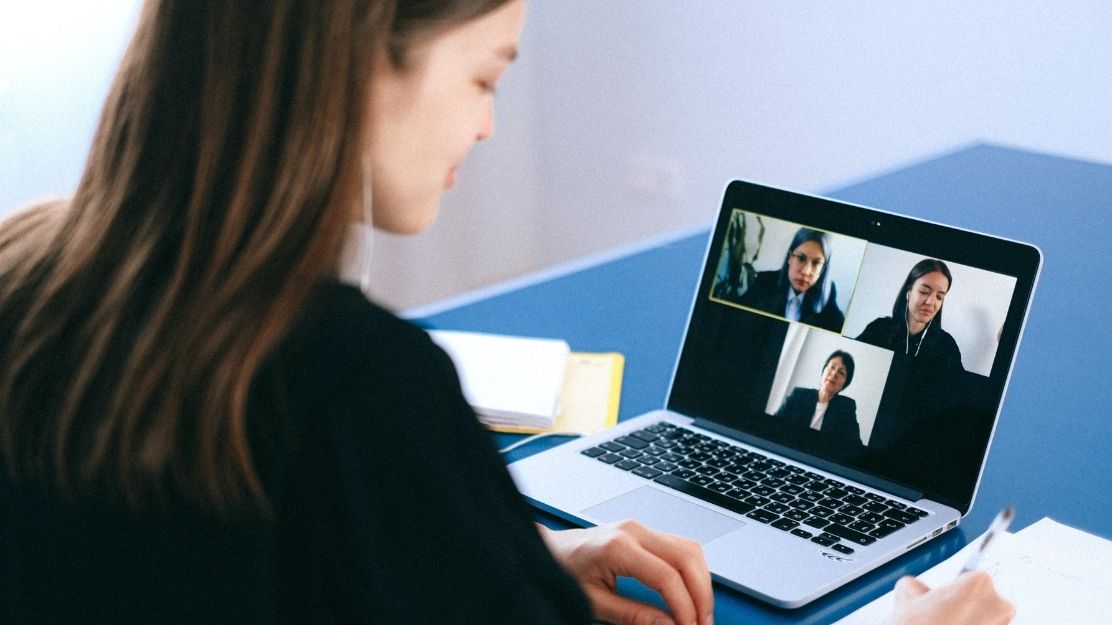






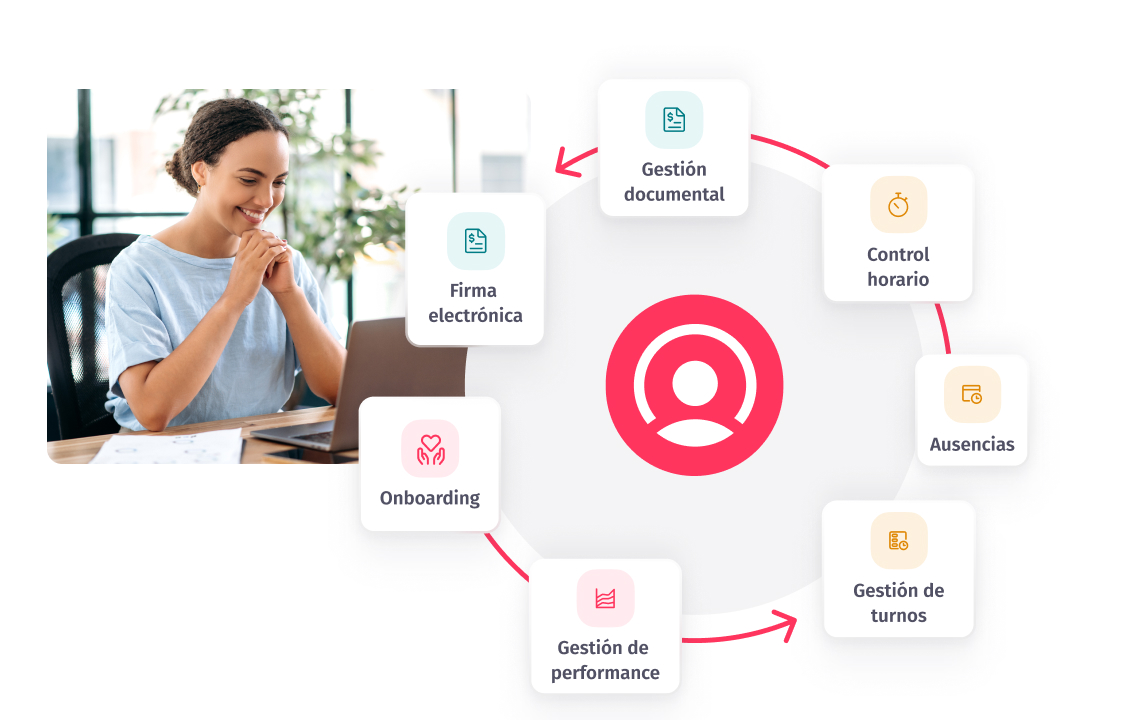
hola